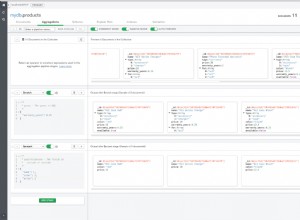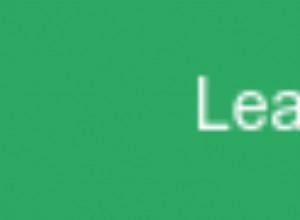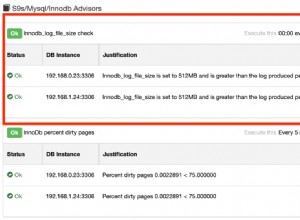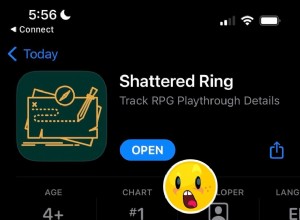Menghubungkan ke instance Redis dari aplikasi lingkungan standar App Engine dan aplikasi App Engine Flex 2020
1.Unduh dan instal Cloud SDK.
2.Jika Anda sudah menginstal Cloud SDK, perbarui dengan menjalankan perintah berikut:
gcloud components update
3.Buat proyek baru:
gcloud projects create [YOUR_PROJECT_ID] --set-as-default
4.Verifikasi proyek telah dibuat:
gcloud projects describe [YOUR_PROJECT_ID]
5.Setel proyek yang baru saja Anda buat:
gcloud config set core/project PROJECT_ID
6.Inisialisasi aplikasi App Engine Anda dengan proyek Anda dan pilih wilayahnya:
gcloud app create --project=[YOUR_PROJECT_ID]
7.Saat diminta, pilih wilayah tempat aplikasi App Engine Anda berada. Ingat wilayahnya, kami akan membuat Instance Redis dan konektor VPC di wilayah yang sama. Aplikasi App Engine saya di europe-west2
8.Pastikan penagihan diaktifkan untuk proyek Anda. Akun penagihan perlu ditautkan ke proyek Anda agar aplikasi dapat diterapkan ke App Engine.
9.Instal prasyarat berikut:
a.Unduh dan instal Git
b.Jalankan perintah berikut untuk menginstal komponen gcloud yang menyertakan ekstensi App Engine untuk Python 3.7:
gcloud components install app-engine-python
c.Siapkan lingkungan Anda untuk pengembangan Python
10.Buat instance Memorystore for Redis.Masukkan perintah berikut untuk membuat instance Redis Tingkat Dasar 2 GiB di wilayah 'europe-west2'
gcloud redis instances create myinstance --size=2 --region=europe-west2 /
--redis-version=redis_4_0
11.Setelah instance dibuat, masukkan perintah deskripsikan untuk mendapatkan alamat IP dan port instance. Anda akan menggunakan nilai host dan port untuk terhubung ke instance. Juga temukan jaringan resmi instance Redis Anda
gcloud redis instances describe myinstance --region=europe-west2
12.Mengonfigurasi Akses VPC Tanpa Server.Pastikan Anda membuat konektor di region yang sama dengan aplikasi dan instans Redis Anda, dan pastikan konektor terpasang ke jaringan VPC resmi instans Redis. Ingat nama konektornya.
13.Pastikan API Akses VPC Tanpa Server diaktifkan untuk proyek Anda:
gcloud services enable vpcaccess.googleapis.com
14.Buat konektor dengan perintah:
gcloud compute networks vpc-access connectors create connector --network default --region europe-west2 --range 10.10.0.0/28
15.Pastikan konektor Anda dalam keadaan READY sebelum menggunakannya, output harus berisi status baris:READY .
16.Klon repositori untuk python.
git clone https://github.com/GoogleCloudPlatform/python-docs-samples
cd python-docs-samples/memorystore/redis
17.Menyiapkan aplikasi untuk penerapan App Engine Standard .Perbarui konfigurasi aplikasi untuk menentukan konektor Akses VPC Tanpa Server dan alamat IP serta port instans Redis Anda:
cd gae_standard_deployment/
cat app.yaml
runtime: python37
entrypoint: gunicorn -b :$PORT main:app
# Update with Redis instance details
env_variables:
REDISHOST: '<REDIS_IP>'
REDISPORT: '6379'
# Update with Serverless VPC Access connector details
vpc_access_connector:
name: 'projects/<PROJECT_ID>/locations/<REGION>/connectors/<CONNECTOR_NAME>'
18.Menerapkan aplikasi ke lingkungan standar App Engine
cd ..
cp gae_standard_deployment/app.yaml .
19.Jalankan perintah penyebaran
gcloud beta app deploy
20.Setelah penerapan selesai, kunjungi aplikasi Anda di URL berikut, ganti [PROJECT_ID] dengan ID proyek Google Cloud Anda.
Visitor number: 4
SUKSES!
21.Mempersiapkan aplikasi untuk penerapan App Engine Flex .Perbarui konfigurasi aplikasi untuk menentukan alamat IP dan port instance Redis Anda:
cd gae_flex_deployment/
cat app.yaml
cp gae_flex_deployment/app.yaml .
runtime: python
env: flex
entrypoint: gunicorn -b :$PORT main:app
runtime_config:
python_version: 3
# Update with Redis instance IP and port
env_variables:
REDISHOST: '<REDIS_IP>'
REDISPORT: '6379'
# Update with Redis instance network name
network:
name: default
22.Menerapkan aplikasi ke lingkungan standar App Engine
cd ..
cp gae_flex_deployment/app.yaml .
23.Jalankan perintah penyebaran
gcloud beta app deploy
24.Setelah penerapan selesai, kunjungi aplikasi Anda di URL berikut, ganti [PROJECT_ID] dengan ID proyek Google Cloud Anda.
Visitor number: 4
SUKSES!